NSC200NT SCADA 系统技术说明书含五防.docx
《NSC200NT SCADA 系统技术说明书含五防.docx》由会员分享,可在线阅读,更多相关《NSC200NT SCADA 系统技术说明书含五防.docx(208页珍藏版)》请在冰豆网上搜索。
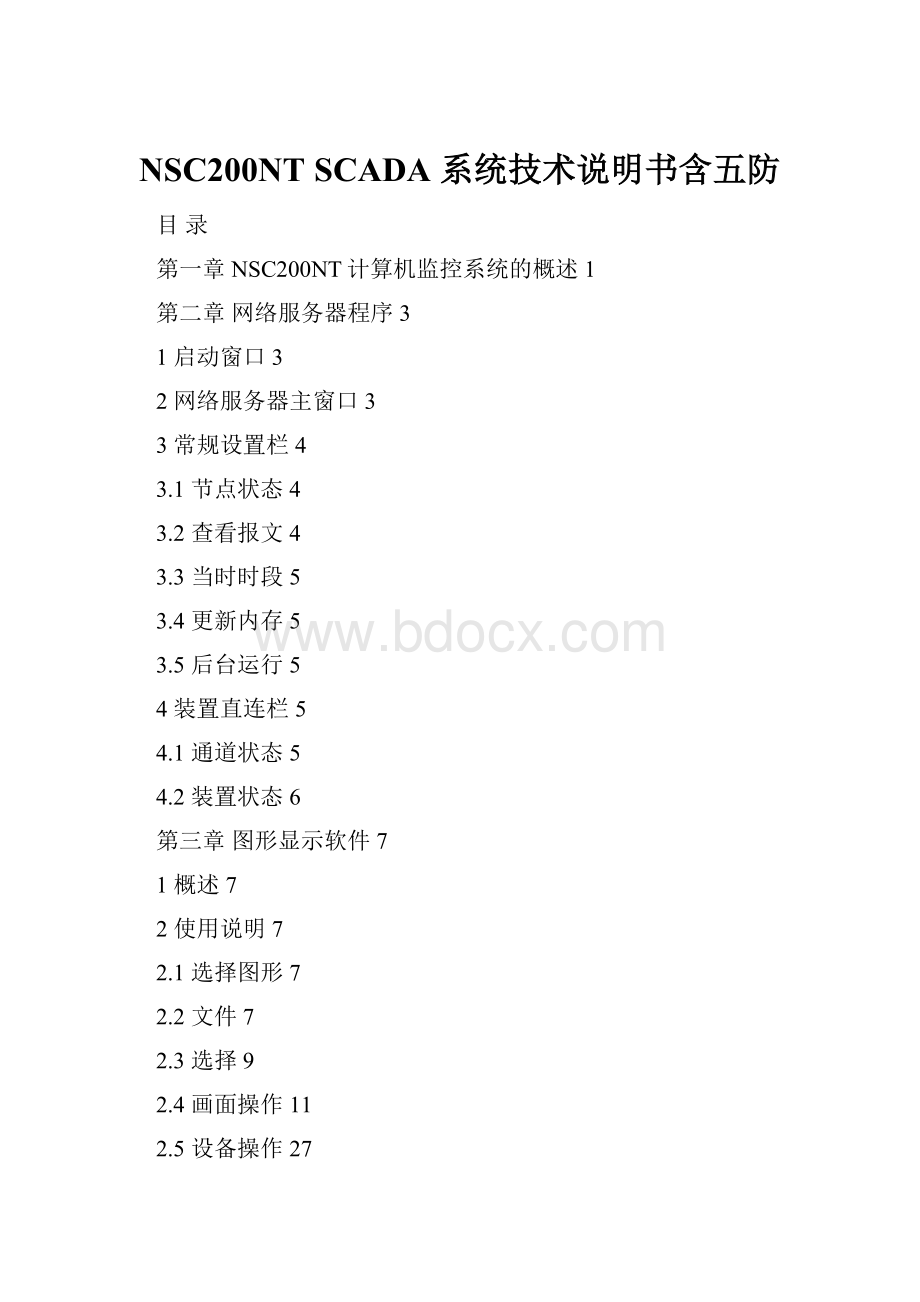
NSC200NTSCADA系统技术说明书含五防
目录
第一章NSC200NT计算机监控系统的概述1
第二章网络服务器程序3
1启动窗口3
2网络服务器主窗口3
3常规设置栏4
3.1节点状态4
3.2查看报文4
3.3当时时段5
3.4更新内存5
3.5后台运行5
4装置直连栏5
4.1通道状态5
4.2装置状态6
第三章图形显示软件7
1概述7
2使用说明7
2.1选择图形7
2.2文件7
2.3选择9
2.4画面操作11
2.5设备操作27
2.6遥测数据操作33
2.7五防操作(NSWF-YS1型电脑钥匙)35
2.8五防操作(26型、31型电脑钥匙)36
2.9程序化操作40
第四章图形编辑软件51
1概述51
2使用说明51
2.1文件51
2.2视窗属性55
2.3平面属性56
2.4图素57
2.5颜色及字体58
2.6线型属性59
2.7编辑61
2.8格式61
2.9设备62
2.10前景62
2.11热键定义65
2.12其它定义67
2.13图元定义72
2.14画面预览72
第五章图元编辑软件73
1概述73
2使用说明73
2.1文件73
2.2视窗属性75
2.3图素76
2.4颜色及字体76
2.5线型属性77
2.6图元分类显示79
2.7设备79
2.8编辑83
第六章数据库系统84
1简介84
2数据库界面及功能说明85
3数据库定义97
4典型工程应用102
第七章报表显示103
第八章报表制作软件106
1创建、打开、保存报表106
2输入数据和选择单元格107
3编辑工作表数据110
4设置工作表格式111
5打印113
6公式114
7数据定义139
8管理报表140
第九章告警显示器143
第十章事件查阅器146
第十一章曲线浏览器150
第一章NSC200NT计算机监控系统的概述
变电站是电力系统的发电、变电、输电和配电四个重要环节之一,它的安全、可靠运行是电力系统安全的重要保障,变电站自动化水平的高低直接影响电力系统自动化的水平。
随着计算机技术,软件技术,网络技术以及变电站综合自动化系统的发展,变电站计算机监控系统软件不断地发展提高,我公司对国内变电站计算机监控系统进行全面深入分析,彻底修正和摒弃传统计算机监控系统存在的缺陷和局限性,利用最新的计算机技术和全面开放的思想及理念,并充分考虑客户需求,在几百套变电站监控系统运行经验的基础上,完全顺应变电站运行管理,严格按照软件工程规范进行设计开发的新一代后台监控系统,是南京中德公司多年来的科研、生产和工程实践的成果,是中外高新技术合作的结晶,是完全具有自主知识产权的高科技软件产品,可广泛地应用于不同电压等级的变电站以及冶金,石化,煤炭,自来水,市政公用工程等一大批工业企业的供配电系统
NSC200NT系统对传统变电站计算机监控系统的体系结构、网络通讯、数据库标准、功能扩展、电力系统专业化等方面进行了全面的更新,表现在以下几个方面:
1)标准客户/服务器(Client/Server)体系结构
系统具有基于客户/服务器(Client/Server)体系的多层(N-Tier)结构,针对数据源的不同,系统应用环境可分为实时环境和离线环境,实时环境下主要实现针对实时数据库的应用。
实时环境在逻辑上由两部分组成,即实时服务器系统(Server)和实时客户机系统(Client)。
服务器系统负责实时数据库的维护,完成SCADA系统实时数据采样、处理、告警监视、控制等核心任务,并以服务的形式向客户端提供基本的功能调用,如实时数据库的操作,实时控制命令下发,告警信息获取等。
客户机负责提供用户界面,以各种直观的形式(如文字、表格、图形、声音、动画等)维护系统模型,显示系统的运行状况,完成各种SCADA客户端应用。
NSC200NT系统的各种服务器端应用构成了实时系统的应用层,而服务器端网络服务、客户端网络服务和前置网络服务则构成了跨网络环境的系统通信软总线,整个实时系统具备多层结构的特征。
实时环境下的服务器端和客户机端的网络服务程序采取了基于TCP/IP协议的通信模式,因此服务器应用和各种客户机应用可以分布运行在基于局域网/广域网环境下的多种硬件平台上。
离线环境主要是针对历史(商用)数据库的应用,包括报表处理,历史数据管理等。
在这种应用环境中,系统为典型的客户/服务器工作模式。
离线环境也可以方便扩充应用层,扩展系统为三层次体系结构。
2)商用和实时统一、面向设备对象数据库管理系统
系统的数据库模型采用了商用关系型数据库系统和实时数据库系统协同作业的模式。
系统采用商用关系型数据库记录实时数据库系统的磁盘数据库镜象、历史采样数据以及其他系统数据。
NSC200NT服务器环境下的实时数据库管理系统负责实时数据库系统的装载、维护、磁盘镜像等。
传统的调度自动化系统采用数据文件或专用数据库格式的方式来存储系统的历史数据以及系统的模型定义。
随着计算机技术的发展,这种文件存储的方式逐步被商用关系型数据库代替。
服务器采用对象化的设备描述方法,构造的主要对象有:
开关、刀闸、变压器、线路、母线、电容、电抗、电压互感器、电流互感器等及其设备组。
数据库采用商用数据库和实时数据库相结合的方式,采用统一的对外数据库接口,其它组件在访问数据时,只要指明所要访问的数据对象,不必关联数据存在于实时数据库还是商用数据库。
实时数据库按照分布式的要求进行设计,具有Client/Server模式,自动实行全系统所有机器数据的同步。
3)有标准、直观方便的多层多平面的图形界面和组态界面
提供功能丰富、操作方便的图形编辑器。
每一画面可根据实际需要分为不同的图层、不同平面。
用户可控制各图层、平面的显示。
多个窗口之间可互相拷贝画面,方便图形的制作。
图形编辑器提供编辑记忆功能,用户可以进行多次Undo/Redo操作。
图形编辑可以自动生成间隔的光字牌,无需手工定义,自动生成间隔分图。
图形系统具有无级缩放,平滑漫游,导航功能。
工具自带丰富的电力系统图符库,支持ActiveX控件。
4)智能化报警,提供按设备、时间等多种查询、确认方法
提供各种类型的事件报警记录、复归记录、用户登录记录、控制操作记录、系统工况记录等。
事件类型包括:
事故、故障、状变、越限、保护事件等;告警信息可以分成事故、异常、告知、提示信息四类分层告警显示,可按设备、事件类型、事件级别、发生时间等条件进行综合查询。
提供按对象、逐条、全部三种报警事件确认方法,可自动或手动确认。
5)提供功能强大、直观的脚本语言
实现计算功能,设计一套方便、功能强大的公式系统,公式系统的引用量可以是常量、实时量、历史量、时间量,支持数值计算符和逻辑计算符,支持函数,进行语法错误检查。
公式只在定义时分析编译,计算时直接使用。
6)具有操作票模板的智能操作票
可在线编辑、打印操作票。
操作票按模板方式管理,开新操作票时,只需对操作票模板中的对象进行编辑,就可生成一新操作票。
操作票制作过程完全图形化。
数据库中的数据分在线运行和模拟运行两种方式,在模拟操作时完全不影响在线运行。
7)监控系统与五防系统一体化
随着电力系统监控技术的发展,用监控系统后台主机取代五防机,抛弃传统的监控主机和五防主机单独配置监控系统与五防系统之间不需要通迅接口,两个系统的图形界面,操作风格一样,给运行管理带来了方便,做到五防系统和后台系统合二为一,这样即节约了硬件成本,又做到了图形统一。
8)权限管理及安全性
NSC200NT系统中实现用户级权限管理,对每个使用者可赋予其多级权限,使用者可在任一工作站上完成其权限许可的各种管理及操作。
为了保证系统的安全性,每个用户均配有加密的个人口令密码,此口令密码只限其本人设置或修改,确保系统重要操作的责任唯一性。
第二章网络服务器程序
1启动窗口
网络服务器程序作为后台系统的主要服务进程,在控制台程序启动后会自动运行,启动窗口如图1所示,窗口中用户需要选择的有两项:
一是要选择启动服务器,即为程序选择从哪台机器的数据库启动。
单机方式时都是从本机启动;双机方式时,可根据实际情况选择从本机或对机启动。
二是要选择单机方式或者双机方式,以决定该网络服务器进程的运行模式。
图1
2网络服务器主窗口
按确定后,网络服务器程序默认在后台隐藏运行。
参考下面步骤可以使得程序前台运行:
在控制台界面上点击后台服务→选中服务器网络服务器程序→选择前台运行→程序出现如下主窗口(图2):
图2
3常规设置栏
主界面上常规设置栏中包含以下内容:
3.1节点状态
查看服务器、工作站和前置机的节点状态,包括值班、离线、备用等3种
图3.1
3.2查看报文
这里是指查看网络服务器和前置的通信报文,主要分为前置机报文筛选窗口和报文显示窗口:
1)前置机报文筛选窗口:
在报文类型前面打‘√’表示在报文显示窗口中显示该类型的报文,否则不予显示。
这样做的主要目的是选择性地显示报文,有利于报文查看和分析。
2)报文显示窗口:
报文显示的主界面。
单击鼠标右键,会弹出功能菜单,以便对报文显示进行控制,主要包括停止显示、清除显示、字体选择、报文筛选等。
图3.2
3.3当时时段
根据用户要求,设置每天的高峰、平腰、低谷三个时间段。
图3.3
3.4更新内存
当磁盘数据库的数据发生改变时,通过此按钮可以把磁盘数据库的内容重新读取到内存数据库,实现内存数据库的在线更新。
3.5后台运行
点击此按钮可以让网络服务器窗口隐藏,以后台服务的方式运行。
4装置直连栏
主界面上除常规设置栏外,还有装置直连栏:
主要是考虑到网络服务器不仅可以与常规前置机通信外,还可以和装置直接通信,实现装置信息的直采直送,栏中包含下面几项
4.1通道状态
通道包括串口和网络等,在这个界面上主要查看通道创建的情况。
如果创建失败,就需要分析为什么会创建失败,例如串口,我们就需要考虑该串口资源是否被占用;如果是网络口,就需要考虑IP和端口号是不是正确、或者有冲突,等等。
图4.1
4.2装置状态
查看装置通信状态对于工程调试也很有帮助。
该界面中显示了装置描述、通信状态、以及装置所属端口号和装置地址。
对于通信异常的装置,我们需要仔细分析,查清楚究竟是通信参数设错,还是通信线路有问题,或者通信规约不匹配,等等。
图4.2
第三章图形显示软件
1概述
图形显示软件是图形系统的核心,提供主要的人机操作界面,完成编辑软件所生成图形文件的再现,实现动态数据刷新,完成操作与分析功能,包括:
各种电网分析维护和模拟操作的实现、典型操作票和专用操作票及闭锁逻辑的生成、五防操作、操作票管理、程控操作等等。
图形显示系统不仅起到对数据和信息的形象、直观的表达作用,而且是系统生成、维护和控制的主要手段和介质。
图形显示软件主界面如图1所示。
图1主界面
2使用说明
2.1选择图形
打开图形显示窗口,如图1所示,双击左鼠标键,打开选择的图形。
2.2文件
2.2.1打开画面
点击菜单→文件→打开画面可以打开选择的图形文件,图形文件名为####.pic。
菜单选择见图2所示,菜单选择后的效果见图3,选择相应的图形后,显示效果如图1所示。
图2文件菜单
图3打开文件对话框
2.2.2关闭画面
点击菜单→文件→关闭画面可以关闭当前显示的画面,菜单见图2所示。
2.2.3改变显示画面路径
点击菜单→文件→显示画面路径,菜单如图2所示,弹出画面显示路径对话框,如图4所示,可以改变画面的显示路径。
图4画面显示路径对话框
2.2.4画面顺序显示
点击菜单→文件→画面顺序显示,菜单见图2所示,可以使所有已定义的画面以画面的切换周期(2.3.2)顺序循环显示。
2.3选择
2.3.1平面选择
图形共分四个显示层,可以任选一层或多层显示,点击编辑菜单→选择→平面选择,菜单见图5所示,弹出平面层选择对话框,如图6所示,可以选择多个显示层。
图5选择菜单
图6平面层选择对话框
2.3.2设置数据刷新频率
点击编辑菜单→选择→设置刷新频率,菜单见图5所示,弹出设置刷新频率对话框,如图7所示,可以分别设置数据刷新的周期(秒)、数据闪烁时间(毫秒)以及画面的切换周期(秒)。
图7设置刷新频率对话框
2.3.3操作票功能投退
点击编辑菜单→选择→操作票功能,菜单见图5所示,弹出用户登录对话框,如图8所示,输入正确的操作人及操作口令后即可以投入(退出)操作票功能(需重新启动本程序方可生效)。
图8用户登录对话框
2.3.4五防功能投退
点击编辑菜单→选择→五防功能,菜单见图5所示,弹出用户登录对话框,如图8所示,输入正确的操作人及操作口令后即可以投入(退出)五防功能(需重新启动本程序方可生效)。
需注意的是:
五防功能投入时,默认操作票功能也是投入的。
2.4画面操作
图9画面操作菜单
2.4.1导航图
在画面上双击左鼠标键,弹出画面操作菜单,如图9所示菜单,选择导航图,弹出导航图窗口,如图10所示。
图10导航图
当画面不是以适合屏幕模式显示时,例如以正常显示的放大模式显示时,则导航图上会出现一个黄色的矩形框,如图11所示,该矩形框的范围指示当前窗口显示的图形的范围,拖动该矩形框即可以使当前画面进行漫游。
同样,拖动画面窗口的滚动条,也可以使导航图中的黄色矩形框漫游至相应位置。
图11画面漫游
2.4.2画面放大
在画面上双击左鼠标键,弹出画面操作菜单,如图9所示菜单,选择放大,可以放大当前显示的画面。
2.4.3画面缩小
在画面上双击左鼠标键,弹出画面操作菜单,如图9所示菜单,选择缩小,可以缩小当前显示的画面。
2.4.4适合屏幕
在画面上双击左鼠标键,弹出画面操作菜单,如图9所示菜单,选择适合屏幕,可以使当前显示的画面恢复成适合屏幕的大小显示。
2.4.5全屏显示
在画面上双击左鼠标键,弹出画面操作菜单,如图9所示菜单,选择全屏显示,可以使当前显示的画面以撑满全屏幕的方式显示。
2.4.6退出全屏
全屏显示模式下,在画面上双击左鼠标键,弹出画面操作菜单,如图9所示菜单,选择退出全屏,可以使当前显示的画面恢复到全屏显示以前的显示模式。
2.4.7厂站封锁
厂站封锁功能可以封锁所选厂站内所有的操作,在画面上双击左鼠标键,弹出画面操作菜单,如图9所示菜单,点击厂站封锁,弹出未封锁的厂站列表菜单,如图12所示,然后选择需封锁的厂站后,弹出用户登录对话框,如图8所示,输入正确的操作人及操作口令后即可封锁该厂站。
图12未封锁的厂站列表
2.4.8厂站解锁
厂站解锁功能可以对2.4.7中封锁的厂站进行解锁操作,解锁后,该厂站可以恢复全部的操作。
在画面上双击左鼠标键,弹出画面操作菜单,如图9所示菜单,点击厂站解锁,弹出已封锁的厂站列表菜单,如图13所示,然后选择需封锁的厂站后,弹出用户登录对话框,如图8所示,输入正确的操作人及操作口令后即可解锁该厂站。
图13已封锁的厂站列表
2.4.9厂站抑制告警
厂站抑制告警功能可以抑制该厂站内所有的告警信号,需注意的是,此处抑制的信号仅仅是不在告警窗口中显示,而在历史记录中是保存的。
在画面上双击左鼠标键,弹出画面操作菜单,如图9所示菜单,点击厂站抑制告警,弹出未抑制告警的厂站列表菜单,如图14所示,然后选择需封锁的厂站后,弹出用户登录对话框,如图8所示,输入正确的操作人及操作口令后即可封锁该厂站。
图14未抑制告警的厂站列表
2.4.10厂站恢复告警
厂站恢复告警功能可以恢复该厂站内所有的告警信号在告警窗口中显示。
在画面上双击左鼠标键,弹出画面操作菜单,如图9所示菜单,点击厂站恢复告警,弹出已抑制告警的厂站列表菜单,如图15所示,然后选择需恢复告警的厂站后,弹出用户登录对话框,如图8所示,输入正确的操作人及操作口令后即可恢复该厂站的告警。
如图15已抑制告警的厂站列表
2.4.11全部告警确认
在画面上双击左鼠标键,弹出画面操作菜单,如图9所示菜单,点击全部告警确认,如图14所示,可以确认当前显示画面上的所有图元是开关和刀闸类型的告警信号。
2.4.12挂牌操作
挂牌操作一共可以在画面上挂8种不同类型的牌,在画面上双击左鼠标键,弹出画面操作菜单,如图9所示菜单,点击挂牌操作,弹出用户登录对话框,如图8所示,输入正确的操作人及操作口令后弹出选择挂牌窗口,如图16所示,在挂牌窗口的相应的牌上点击左鼠标键,然后移动鼠标至画面上需挂牌的位置再次按下左鼠标键,即可成功挂牌,挂牌后的效果见图17。
需要注意的是:
此处的挂牌操作和画面有关,挂牌后重新打开这个画面,挂牌仍然有效。
图16选择挂牌窗口
图17挂牌后的效果
2.4.13解牌操作
在画面上的已挂牌处点击左鼠标键,弹出解牌操作菜单,如图18所示菜单,点击后,弹出用户登录对话框,如图8所示,输入正确的操作人及操作口令后即可解除挂牌。
图18解牌操作菜单
2.4.14模拟操作
在画面上双击左鼠标键,弹出画面操作菜单,如图9所示菜单,点击模拟操作,弹出用户登录对话框,如图8所示,输入正确的操作人及操作口令后弹出操作预演窗口,如图19所示。
图19操作预演窗口
分别选择操作对象名称、任务类型、任务起始状态、任务终止状态,操作任务名称是根据以上几项自动生成(可以编辑)的,然后可以在画面上的在开关、刀闸类图元(定义为状态定义的图象)上点击左鼠标键,根据操作菜单进行相应的模拟操作,见图20所示,形成的操作步骤可以在操作预演窗口显示。
图20模拟操作(开票)及操作步骤
2.4.15开操作票
在画面上双击左鼠标键,弹出画面操作菜单,如图9所示菜单,点击开操作票,弹出用户登录对话框,如图8所示,输入正确的操作人及操作口令后弹出开票窗口,如图21所示。
图21开票窗口
以下有两种开票方式:
模拟操作开票方式和编辑开票方式。
1)模拟操作开票方式:
分别选择操作对象名称、任务类型、任务起始状态、任务终止状态,操作任务名称是根据以上几项自动生成(可以编辑)的,然后可以在画面上的在开关、刀闸类图元(定义为状态定义的图象)上点击左鼠标键,根据操作菜单进行相应的开票操作,见图20所示,形成的操作步骤可以在操作预演窗口显示。
2)编辑开票方式:
在开票窗口的全部遥信信号中选择操作术语、操作对象及操作属性后,按下添加操作项按钮,可以添加操作步骤,如图示22所示。
刷新按钮的作用是刷新遥信记录。
图22开票操作
2.4.16对操作步骤进行添加、删除、上移、下移等编辑操作
首先选择一个操作步骤,然后点击添加空行按钮,在此操作步骤上面会增加一个空行,可以在此空行中编辑一个操作步骤,需注意的是,此操作步骤在操作票中仅仅做为提示性的操作,不涉及任何实际的操作,如图23所示。
选择一个操作步骤后,点击删除按钮将删除这个操作步骤,点击上移、下移按钮,可以把此操作步骤在操作票中的位置进行移动。
图23在操作票中添加一个空行
2.4.17打印操作票
操作票编辑完成后,点击打印按钮,可以把此操作票以自定义的格式打印出来。
2.4.18生成典型操作票
在2.4.14模拟操作和2.4.15开操作票完成后,可以把当前的操作步骤转换为典型操作票模板。
按下生成典型操作票按钮,弹出提示窗口,如图24所示,确定后,系统自动生成该操作任务的典型操作票模板并保存在数据库中,以后相同间隔类型的间隔可以用该模板生成典型操作任务,典型操作票模板生成完成后弹出提示窗口,如图25所示。
图24提示窗口
如果数据库中已存在该操作任务的典型操作票,在确定了图24的提示后,系统会弹出图26所示的提示对话框,确定后,会用新的操作任务替换原有的典型操作票模板。
图25提示窗口
图26提示窗口
2.4.19生成专用操作票
在2.4.14模拟操作和2.4.15开操作票完成后,可以把当前的操作步骤转换为专用操作票。
按下生成专用操作票按钮,弹出提示窗口,如图27所示,确定后,系统自动生成该操作任务的专用操作票并保存在数据库中,以后可以调出该操作票转换成执行票使用,专用操作票生成完成后弹出提示窗口,如图28所示。
图27提示窗口
图28提示窗口
如果数据库中已存在该操作任务的专用操作票,在确定了图27的提示后,系统会弹出图29所示的提示对话框,确定后,会用新的操作任务任务替换原有的专用操作票。
图29提示窗口
2.4.20转换为执行票
在2.4.14模拟操作完成后,可以把当前的操作步骤直接转换为可执行票。
按下转换成执行票按钮后,弹出如图30所示提示窗口,预演完,可以进行向电脑钥匙传送操作票、遥控、程控等实际操作。
图30提示窗口
在2.4.15开操作票完成后,经过操作预演正确后,方可转换成执行票。
按下转换成执行票按钮后,弹出如图31所示提示窗口,确定后,可以根据票面内容在画面上的在开关、刀闸类图元(定义为状态定义的图象)上点击左鼠标键,进行模拟操作(不出口),如果选择的操作对象不正确,或者操作属性不正确,系统都会做出提示,只有当所有的操作步骤都正确预演后,弹出图32所示提示窗口,确定后,转换成执行票成功,并弹出图33所示的提示窗口。
图31提示窗口
图32提示窗口图33提示窗口
2.4.21典型操作票
在画面上双击左鼠标键,弹出画面操作菜单,如图9所示菜单,选择典型操作票,弹出用户登录对话框,如图8所示,输入正确的操作人及操作口令后,弹出选择典型操作票窗口,如图34所示。
图34选择典型操作票窗口
首先可以用任务类型过滤操作任务,选择操作任务后,选择相应的间隔后,按下选择按钮,弹出典型操作票窗口,如图35所示。
按下转换成执行票按钮后,弹出如图31所示提示窗口,确定后,可以根据票面内容在画面上的在开关、刀闸类图元(定义为状态定义的图象)上点击左鼠标键,进行模拟操作(不出口),如果选择的操作对象不正确,或者操作属性不正确,系统都会做出提示,只有当所有的操作步骤都正确预演后,弹出图32所示提示窗口,确定后,转换执行票成功,并弹出图33所示的提示窗口,可以进行向电脑钥匙传送操作票、遥控、程控等实际操作。
图35典型操作票窗口
按下“进入编辑状态”按钮后,弹出如图22所示窗口,可以进行2.4.15开操作票的操作。
2.4.22专用操作票
在画面上双击左鼠标键,弹出画面操作菜单,如图9所示菜单,选择专用操作票,弹出用户登录对话框,如图8所示,输入正确的操作人及操作口令后,弹出选择专用操作票窗口,如图36所示。
图36选择专用操作票窗口
首先将五防功能打开,用任务类型过滤操作任务,选择操作任务后,按下选择按钮,弹出专用操作票窗口,如图37所示。
按下转换成执行票按钮后,弹出如图31所示提示窗口,确定后,可以根据票面内容在画面上的在开关、刀闸类图元(定义为状态定义的图元)上点击左鼠标键,进行模拟操作(不出口),如果选择的操作对象不正确,或者操作属性不正确,系统都会做出提示,只有当所有的操作步骤都正确预演后,弹出图32所示提示窗口,确定后,转换执行票成功,并弹出图33所示的提示窗